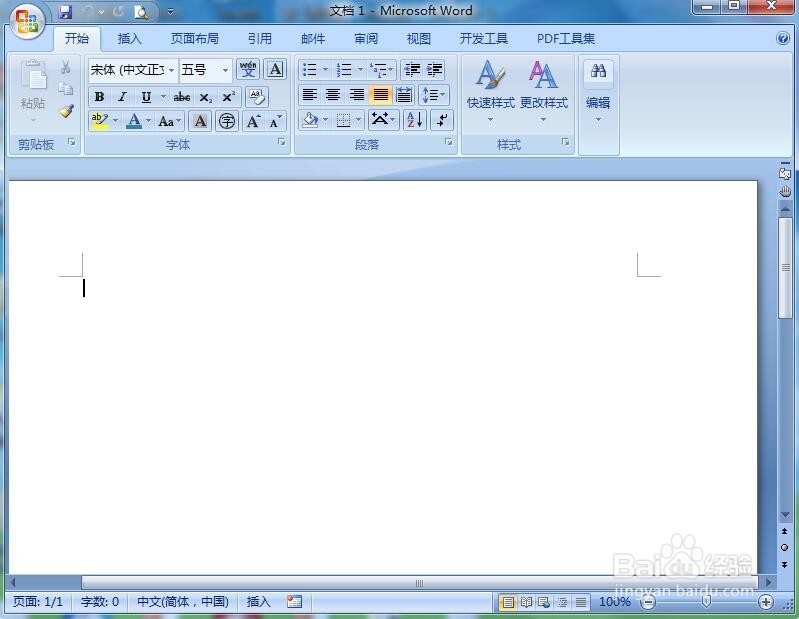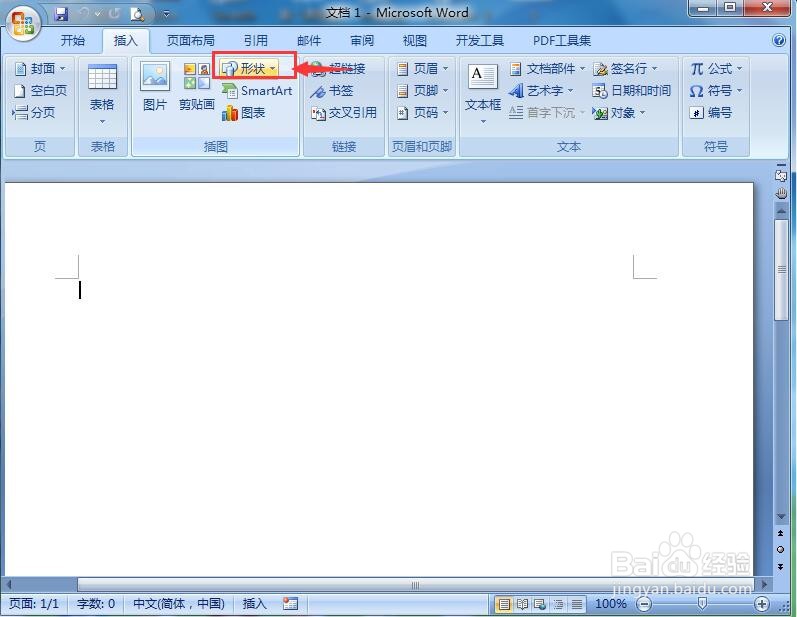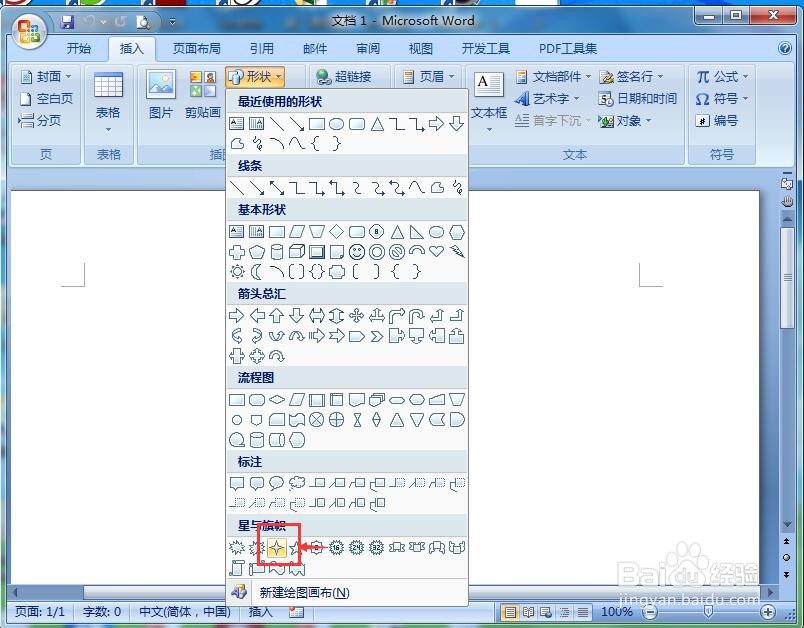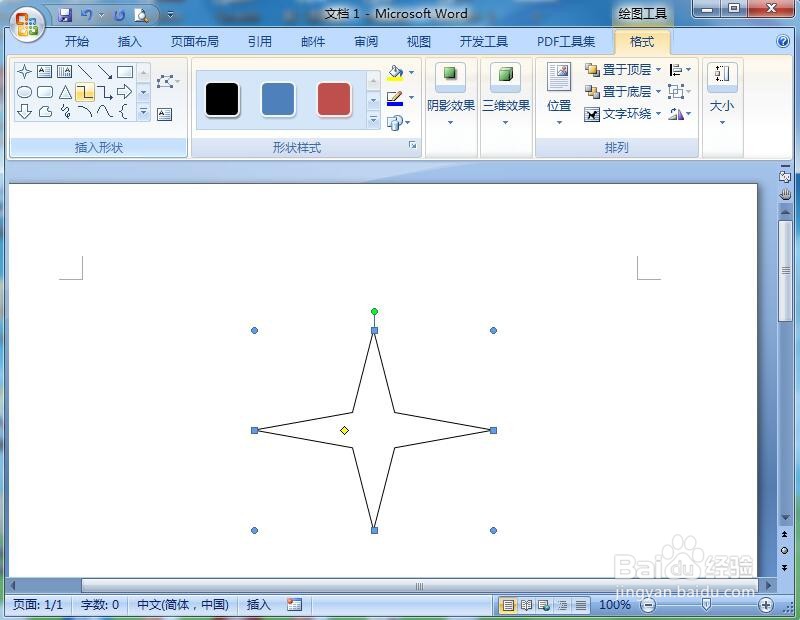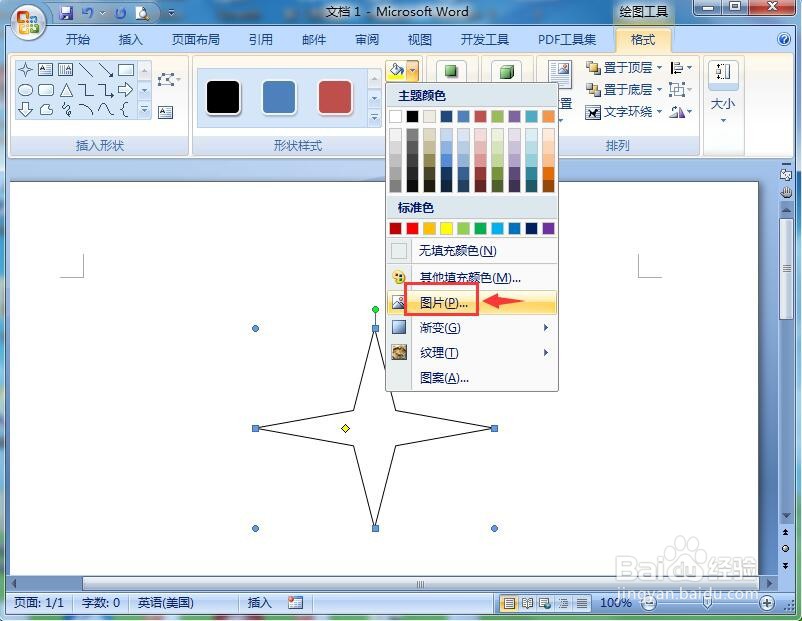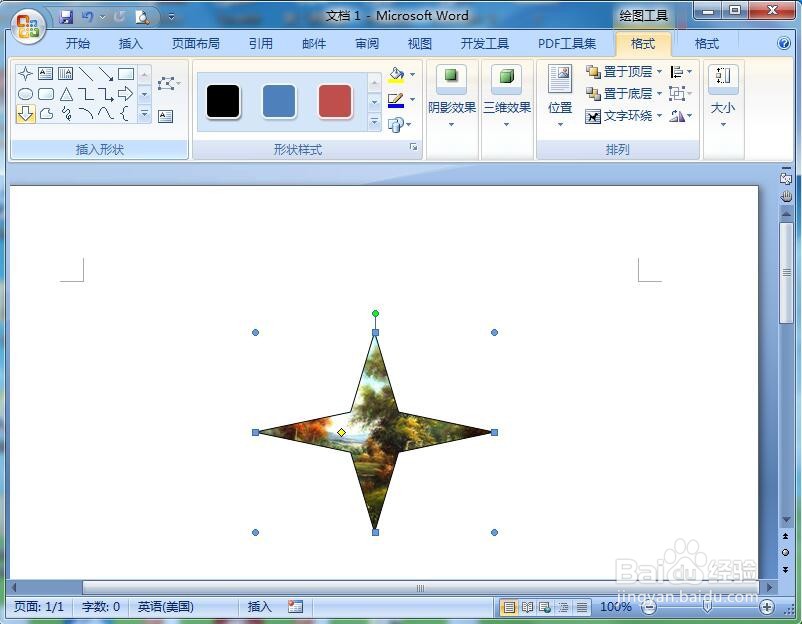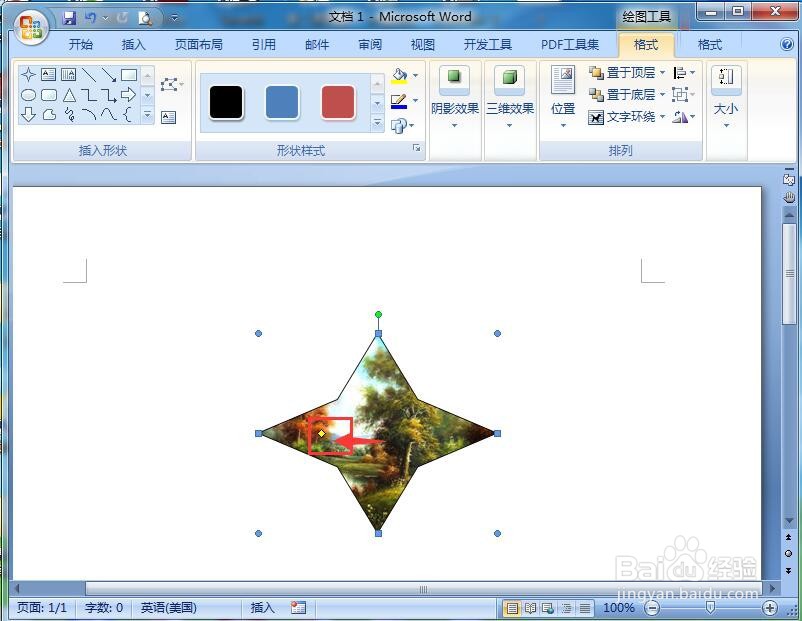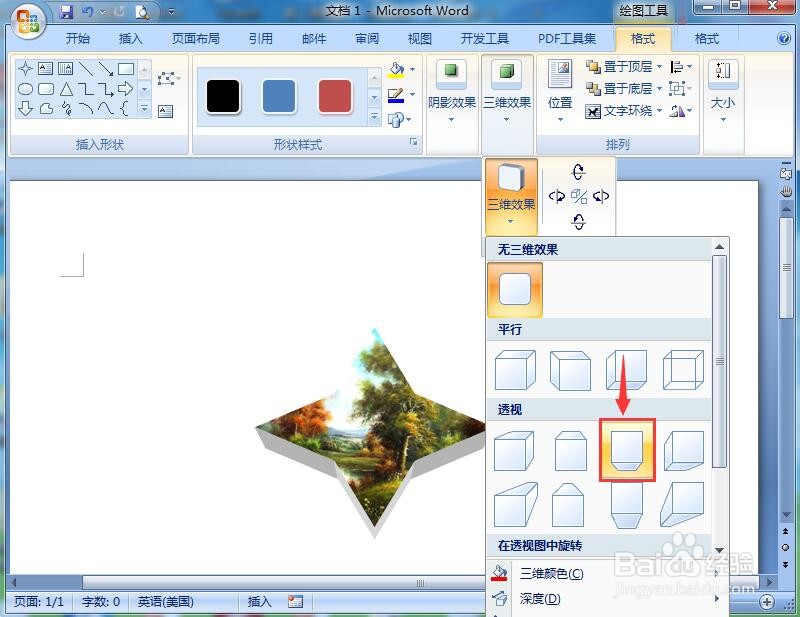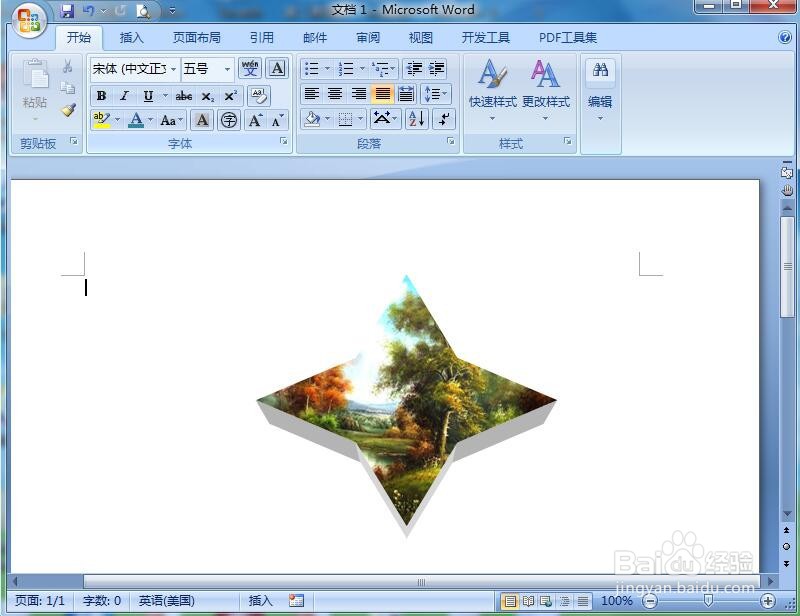怎样在word中给图片添加三维十字星效果
1、打开word2007,进入其主界面中;
2、点击插入,选择形状工具;
3、在星与旗帜中点击十字星;
4、按下鼠标左键不放,拖动鼠标,画出一个十字星;
5、点击形状填充,选择图片;
6、找到并添加准备好的图片;
7、用鼠标拖动黄色的菱形,调整好星形的大小;
8、点击三维效果,添加一种三维样式;
9、我们就在word中给图片添加好了三维十字星效果。
声明:本网站引用、摘录或转载内容仅供网站访问者交流或参考,不代表本站立场,如存在版权或非法内容,请联系站长删除,联系邮箱:site.kefu@qq.com。
阅读量:85
阅读量:64
阅读量:23
阅读量:96
阅读量:74